Kamu menonton netflix tapi suara laptop kecil? Tenang. Kamu bisa menggunakan cara memperbesar suara laptop hingga di atas 100% agar experience menonton lebih imersif.
Ya, menonton k-drama, memutar musik, hingga menyimak podcast Deddy Corbuzier di laptop tentu kurang nyaman jika suaranya kecil.
Untuk menaikkan volume, kamu bisa melakukan beberapa cara, seperti menggunakan tambahan speaker, menggunakan software bawaan hingga pakai ekstensi browser.
Berikut tutorial selengkapnya. Markimak. Mari kita simak 😉 ~
Cara Memperbesar Suara Laptop hingga di Atas 100
Pada tutorial di bawah ini, kami menyediakan cara memperbesar suara laptop. Namun perlu diingat, dengan menggunakan suara yang keras juga bisa mereduksi ketahanan laptop.
Maka kamu juga perlu membaca cara merawat laptop agar awet, ya. Sehingga tidak perlu gonta-ganti laptop.
Oke, jika sudah siap, langsung saja, berikut ini beberapa cara yang bisa kamu gunakan untuk memperbesar atau memperkecil suara laptop:
1. Memperbesar Suara Laptop dengan Loudness Equalization
Belum banyak yang tahu bagaimana cara membuat volume laptop lebih keras, dengan menggunakan fitur bawaan Windows, yakni Loudness Equalization. Ini dia caranya:
- Tekan tombol “Windows†dan ketik “Sound Settings†di search box;
- Buka “Sound Settingsâ€;
- Gulir ke bawah pada bagian Related Settings dan pilih “Sound Control Panelâ€;
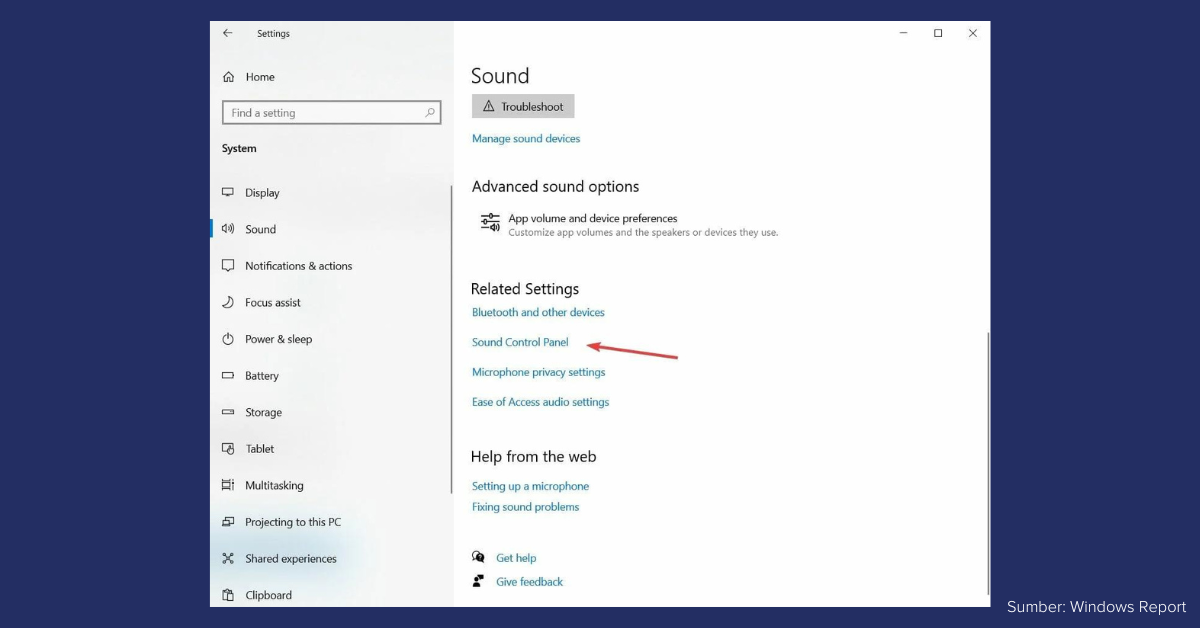
- Ketuk “Speakers†dan pilih “Propertiesâ€;
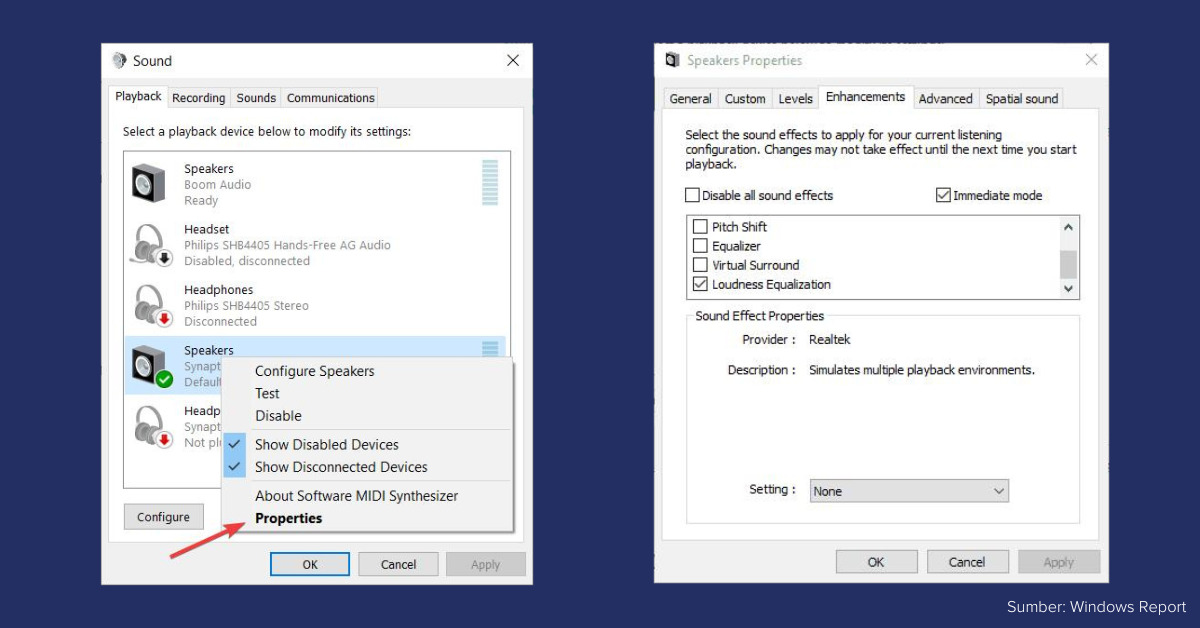
- Pilih “Enhancements†pada tab Speakers Properties;
- Centang pada pilihan “Loudness Equalizerâ€;
- Ketuk tombol “Apply†dan “OKâ€
Nah, sekarang volume di laptop kamu sudah bisa lebih keras lagi. Untuk mengatur besar kecilnya suara, cara mudahnya dengan menggunakan shortcut di keyboard.
2. Memperbesar Suara Laptop Menggunakan Shortcut
Cara mengatasi volume laptop yang kecil tentu saja dinaikkan dengan menggunakan shortcut. Beda laptop, biasanya beda tombol kunci.
Berikut di antara cara membesarkan volume laptop dengan keyboard pada beberapa jenis laptop:
| Tombol di Keyboard | Laptop |
| F2/F3 | Laptop Lenovo |
| F9/F10 | Laptop HP |
| F10/F11 | Laptop Asus |
| Fn + Tombol panah atas/bawah | Laptop Acer |
| Fn + Tombol panah kiri/kanan | Laptop Dell |
Bagaimana cara menambah volume di komputer menggunakan shortcut di atas? Sudah berhasil?
Jika masih belum puas, kamu bisa juga menggunakan aplikasi media player bernama VLC. Berikut tutorial selengkapnya:
3. Menggunakan Aplikasi VLC Media Player pada Windows
Cara agar speaker laptop lebih keras bisa diwujudkan dengan menggunakan aplikasi VLC Media Player. Berikut tutorial penggunaannya:
- Jika belum memiliki aplikasi VLC, kamu bisa mengunduhnya di sini;
- Buka setup wizard-nya VLC dan install;
- Buka aplikasi VLC yang telah selesai di-install;
- Tekan tombol “Ctrl†+ “P†pada keyboard untuk membuka Preferences pada VLC;
- Pilih “All†pada tombol radio di bagian kiri bawah dari Tab Interface Settings;
- Ketik “maximum volume†pada search box;
- Ketuk “Qt†untuk membuka setting-nya;
- Masukkan angka 300 pada boks “Maximum volume displayedâ€;
- Ketuk tombol “Save†untuk menggunakan settingan tersebut;
- Tutup jendela VLC dan buka lagi untuk melakukan restart pada software;
- Selesai, sekarang volume media player ini sudah meningkat lebih dari 100%.
Baca Juga
Itulah tutorial bagaimana cara membesarkan volume suara di laptop. Secara default, level volume VLC adalah 125%.
Jadi, dengan cara di atas, kamu sudah berhasil meningkatkan volume suara laptop secara maksimal.
Namun, penggunaan apliksi juga bisa menyebabkan penuhnya penyimpanan di laptop kamu.
Bila penyimapananmu cukup besar, tidak masalah menggunakan aplikasi tersebut.
Sementara, jika penyimpananmu sedikit, kamu bisa menggunakan alternatif lain untuk memperbesar volume, yakni dengan ad-ons Google.
4. Menggunakan Extension Volume Booster pada Chrome
Selain dengan aplikasi yang harus di-install di laptop, kamu juga bisa menggunakan ekstensi di Chrome untuk memperbesar volume suara video di laptop:
- Gunakan ekstensi ini pada Chrome dengan cara menekan tombol hijau dan lakukan restart pada browser kamu;
- Tekan tombol “Volume Booster†pada toolbar Chrome untuk meningkatkan suara;
- Untuk mengembalikan ke suara laptop semula, tekan tombol “Turn offâ€;
- Selesai, kamu sudah berhasil meningkatkan volume suara dengan ekstensi Volume Booster.
Ya, cara memperbesar volume laptop dengan ekstensi Volume Booster di Chrome memang belum banyak yang tahu.
Jika kamu butuh rekomendasi laptop untuk bekerja, kamu bisa juga laptop Asus untuk kerja kantoran.
Sudah Berhasil Memperbesar Suara Laptop hingga di Atas 100?
Itulah panduan cara memperbesar suara laptop hingga di atas 100 yang dapat kamu terapkan.
Sebenarnya, masih banyak cara lain untuk mengatur volume laptop agar bisa lebih keras lagi.
Jika kamu tahu cara yang lebih efisien, bisa komen di kolom komentar di bawah, ya!
Oh, ya! Kami juga punya artikel menarik trik cara melihat dan menghapus riwayat pencarian Google yang tentu bisa berguna.
Jika ada pendapat, masukan, kritik konstruktif atau saran apapun, bisa kamu sampaikan ke meninggalkan pesan di kolom komentar atau email kami di contact@tonjoo.com.
Baca juga artikel menarik seputar teknologi di Pintar Tekno yang terkait dengan Berita, iOSatau artikel lainnya dari Moch. Nasikhun Amin. Untuk informasi lebih lanjut atau kebutuhan lainnya, kamu bisa menghubungi kami melalui admin@pintartekno.id.
Sumber:
- Increase Volume Beyond 100% in Windows 10 (5 Methods) – https://softwarekeep.com/blog/increase-volume-beyond-100-in-windows-10-5-methods
- How to Increase Volume in Laptop Beyond Max [Windows 10/11] – https://windowsreport.com/increase-laptop-volume-beyond-100/
- Netflix Too Quiet? Here’s How to Increase Your Laptop Speaker Volume – https://toomanyadapters.com/increase-volume-laptop-speakers/

